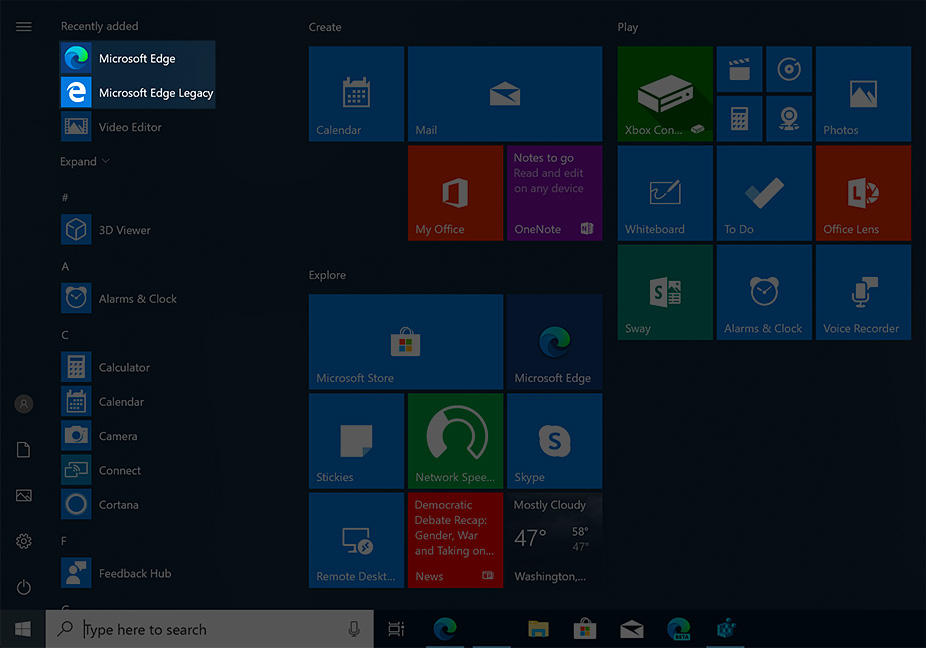新旧Microsoft Edgeの共存
エグゼクティブ・フェロー 木達Chromiumベースの新しいMicrosoft Edge(以下「Chromium版Edge」)が、正式版としてリリースされました。日本国内向けにWindows Update経由で配信されるのは4月1日以降とのアナウンスがありましたが(新たな年に新たなブラウザーを - 新しい Microsoft Edge はプレビューを終え、ダウンロード提供を開始 - Windows Blog for Japan参照)、プロジェクトによってはレンダリングエンジンにEdgeHTMLを用いた従来のEdge(以下「レガシーEdge」)とChromium版Edgeの両方で制作なり検品の可能な環境が必要になるかもしれません。
幸い、同じWindows環境で新旧Edgeを共存させる方法が用意されています。本稿執筆時点ではまだ日本語訳が提供されていませんが、Access the old version of Microsoft Edge | Microsoft Docsで解説されている方法がそれです。以下の4ステップで共存化を許可できるとのこと:
- Group Policy Editorを起動
- 「Computer Configuration > Administrative Templates > Microsoft Edge Update > Applications」にアクセス
- 「Allow Microsoft Edge Side by Side browser experience」を編集
- 「Enabled」を選択して「OK」をクリック
「Computer Configuration > Administrative Templates > Microsoft Edge Update」が存在しなかった場合には、Windows 用に Microsoft Edge を構成する | Microsoft Docsを参照のうえ、管理用テンプレートを追加しておく必要があります。また、Windows UpdateによりレガシーEdgeがChromium版Edgeに置き換えられてしまうのをあらかじめ避けるよう、Microsoft Edge の自動配布を無効にするための Blocker Toolkit | Microsoft Docsも、併せて参照する必要があるでしょう。
上記とは別にEnable Microsoft Edge Side by Side browser experience in Windows 10 | Tutorialsでは、管理者(Administrator)のアカウントでWindowsにログインしている前提で、レジストリを編集することにより共存化をしたり、共存化した後でレガシーEdgeを削除したり、逆にレガシーEdgeのみの環境に戻す方法が、ダブルクリックでレジストリを編集可能なレジストリスクリプトファイルのダウンロード提供と共に解説されています。いずれも、Windowsの動作に重要な変更を及ぼす操作ですので、バックアップを取得のうえ自己責任において実施していただければと思います。
検証用の仮想マシン上で共存化をしてみたところ、確かにChromium版Edge(「Microsoft Edge」)とレガシーEdge(「Microsoft Edge Legacy」)の2つが、同時起動可能になりました。